word2007怎么设置首字下沉
发布时间:2023-09-17 16:30:46
浏览量:25
word2007怎么设置首字下沉
步骤一:打开word2007,新建一片文档。

步骤二:把光标插入点移到到需要设置首字下沉的段落中。单击“插入”选项卡。

步骤三:在“插入”功能区中,单击“首字下沉”按钮,打开一个下拉菜单,点击“下沉”按钮。

步骤四:首字下沉格式设置完毕。

步骤五:我们还可以设置成悬挂下沉。


步骤六:我们还可以依次选择首字下沉--首字下沉选项,对下沉的文字的字体 行数、距正文距离进行设置。

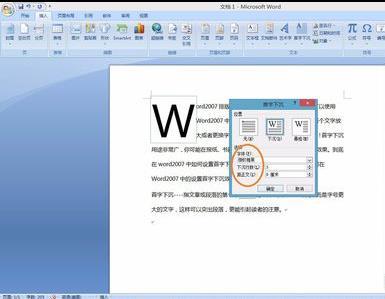
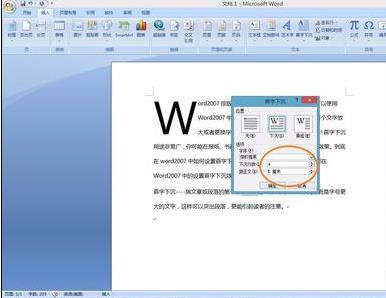

步骤七:继而,我们还可以点击开始设置首字下沉的颜色。
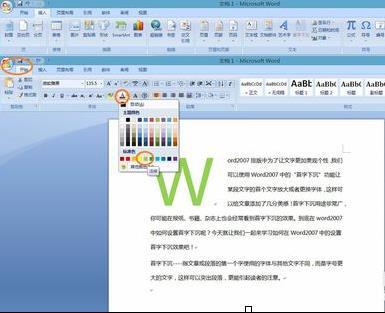

步骤八:还可以设置成其他字体,使文章更美观。








